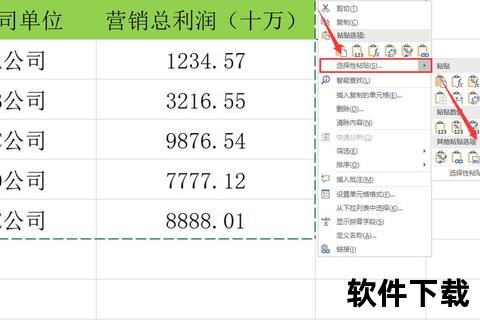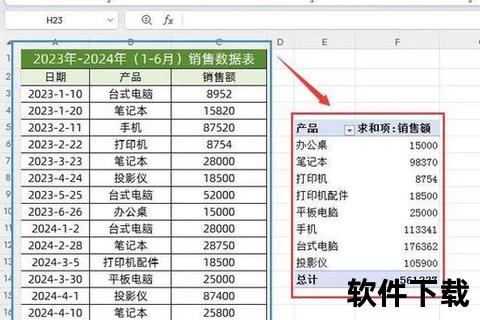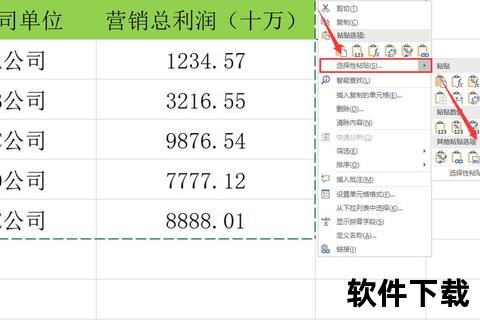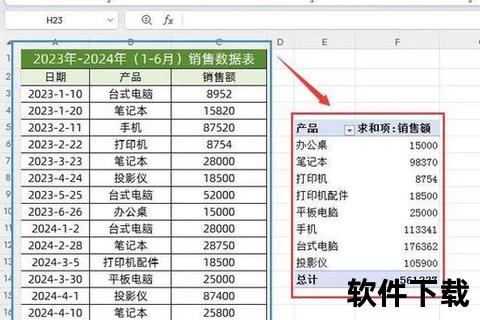灵动驾驭海量数据 一键解锁Excel高效智能办公秘技
19429202025-03-30手机软件12 浏览
Excel处理海量数据只能靠加班?
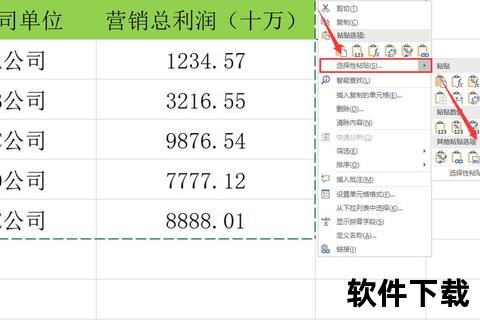
每天处理3000行销售数据,光是核对重复项就要花两小时",某电商运营小张的吐槽引发职场人共鸣。当表格行数突破五位数,传统操作如同用绣花针疏通长江——效率与准确率双双崩塌。这不禁让人思考:面对海量数据,Excel真的只能沦为加班利器吗?
1. 数据清洗只能手动操作吗?
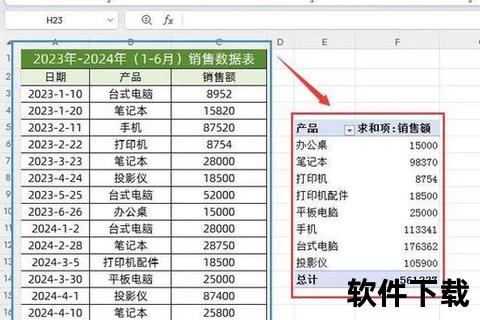
某连锁企业每月需处理10万+会员信息,常出现手机号分段混乱(如""与"138-1234-5678"混杂)、日期格式不统一(2023.5.1与2023/05/01并存)等问题。通过"Ctrl+H"智能替换功能,将短横杠批量替换为空值,再配合"数据-分列"功能,3分钟完成原本需要半天的格式清洗。更惊艳的是"定位条件"功能:选定区域后按"Ctrl+G"→"空值",瞬间标定所有空白单元格,输入"0"后按"Ctrl+Enter"即可完成全表填充。
2. 跨表关联必须逐个输入吗?
财务人员李姐曾为12个月份报表的汇总头疼不已,传统公式"=1月!A1+2月!A1…"不仅容易出错,新增月份时还需手动修改。改用"=SUM('1月:12月'!A1)"三维引用公式后,数据关联实现动态扩展。更有VBA脚本自动化解决方案:录制宏实现多工作簿数据抓取,配合"Workbooks.Open"函数自动遍历文件夹,20分钟完成原本8小时的跨系统数据整合。
3. 数据可视化只能依赖复杂图表吗?
某制造企业用"条件格式"中的"数据条"功能,让库存数量自动呈现渐变色谱预警。更专业的解决方案是构建数据驾驶舱:通过"切片器+数据透视表"联动,实现点击区域名称即时刷新品类销售占比;利用"=TEXT(A2,"aaaa")"公式转换日期为星期,结合"Sparklines"迷你图生成动态趋势线,使200页月报浓缩为1屏交互式看板。
从工具使用者到数据指挥官
建议建立三层能力体系:基础层掌握"Ctrl+方向键"快速定位、"Alt+= "一键求和等高频快捷键;进阶层活用"Power Query"清洗百万级数据;创新层探索"Excel+Python"混合编程,用5行代码实现自然语言生成分析报告。记住,当你在深夜逐行核对数据时,某个组合键可能正在等你解锁——这或许就是灵动驾驭海量数据 一键解锁Excel高效智能办公秘技的真谛。